热门标签
热门文章
- 1python 菜鸟教程_python菜鸟
- 2解决virtualbox共享文件夹没有访问权限的问题_virtualbox windows 共享盘 读写权限
- 3Gradle下载官方地址_gradle 官网
- 4Android无线调试(Android wireless debugging)_android wlan dbg
- 5数据库连接池_c3p0.properties
- 6<2024最新>ChatGPT逆向教程
- 7MPI子通信域Broadcast通信_mpi_broadcast api
- 8Android屏幕适配_安卓1920x720分辨率
- 9湖北大学计算机考入清华,697分考入清华却退学,襄阳学霸高考二刷699分!一心入行人工智能...
- 10Vistual Studio创建离线安装包_vs离线安装教程
当前位置: article > 正文
Windows系统下Chromedriver.exe安装及配置
作者:菜鸟追梦旅行 | 2024-03-08 10:42:51
赞
踩
chromedriver.exe
Windows系统下Chromedriver.exe安装及配置
在利用selenium工具进行Web自动化测试时,必须先要安装浏览器驱动,通常比较常用的是谷歌浏览器和火狐浏览器。
一、浏览器驱动下载地址
1.浏览器驱动官网:http://chromedriver.storage.googleapis.com/index.html
2.淘宝镜像网站(推荐):http://npm.taobao.org/mirrors/chromedriver/
二、配置过程
首先需要在打开网站之前查看谷歌浏览器的版本,驱动必须与浏览器版本一致,否则不起作用。


其次,打开驱动网站,找到与版本号一致的驱动下载

最后将下载的驱动放在以下两个地方:
(1)将exe文件复制到浏览器的安装目录下D:\Chrome\Application下。

(2)对于Anaconda环境下,将exe文件复制到D:\Anaconda\Scripts

对于python环境下,将exe文件复制到与python的.exe文件同级处

(3)配置环境变量
鼠标右击点击属性→高级系统设置→环境变量→系统变量→找到path→新建将D:\Anaconda\Scripts或python的安装路径复制到上面就可以了。
新建将谷歌浏览器的地址安装到路径也复制到上面。

三、测试
import time
from selenium import webdriver
driver = webdriver.Chrome()
driver.get('http://www.baidu.com')
time.sleep(1)
- 1
- 2
- 3
- 4
- 5
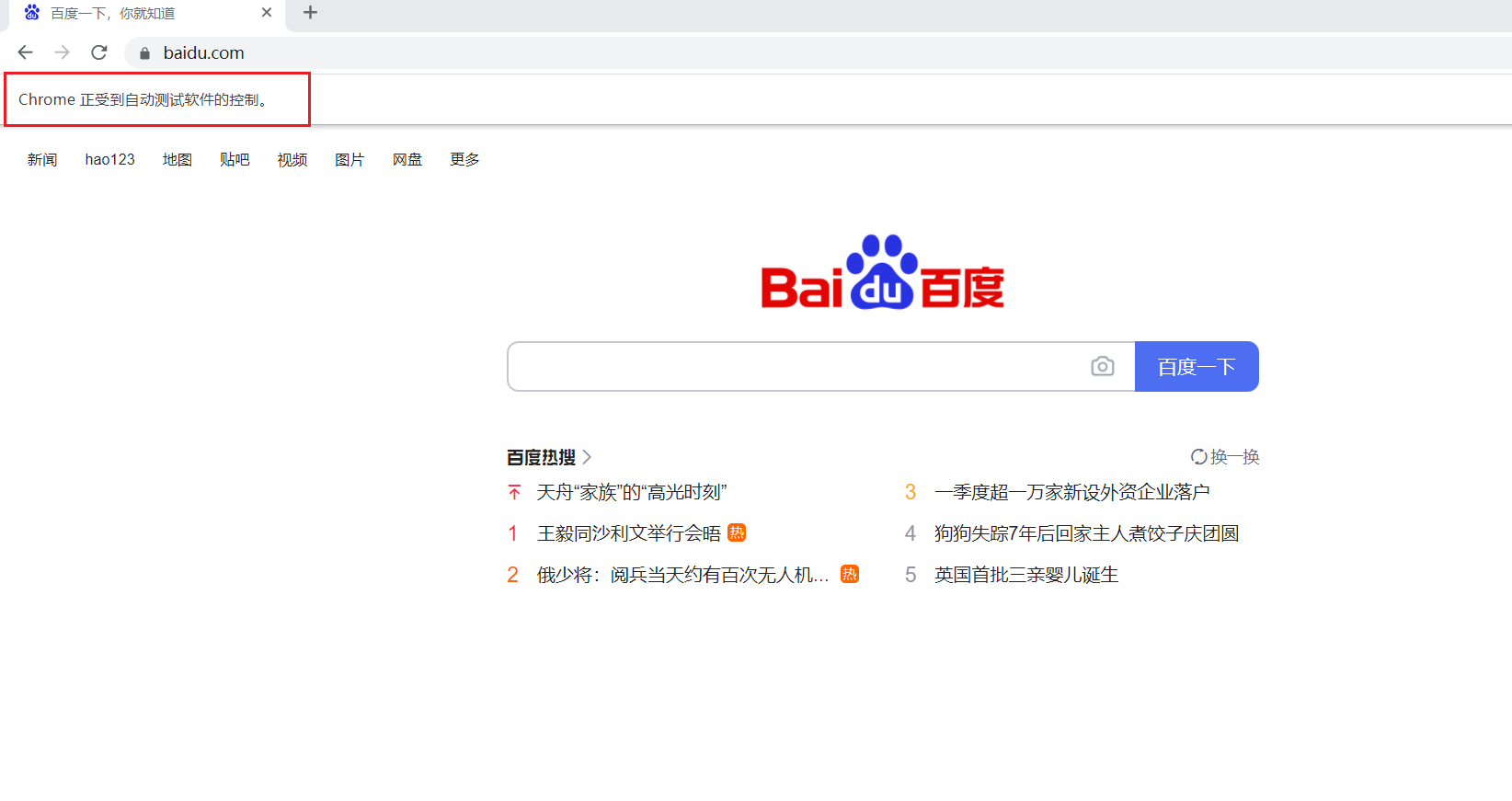
出现这个正受到自动化测试软件控制就说明已经配置成功。
如果还是找不到谷歌的 .exe驱动文件,可以自己指定路径。
import time
from selenium import webdriver
driver_path = r'D:\Chrome\Application\chromedriver.exe'
driver = webdriver.Chrome(executable_path=driver_path)
driver.get('http://www.baidu.com')
time.sleep(1)
- 1
- 2
- 3
- 4
- 5
- 6
声明:本文内容由网友自发贡献,不代表【wpsshop博客】立场,版权归原作者所有,本站不承担相应法律责任。如您发现有侵权的内容,请联系我们。转载请注明出处:https://www.wpsshop.cn/w/菜鸟追梦旅行/article/detail/209524
推荐阅读
相关标签


